修正:FortniteClient-Win64-Shipping.exe –アプリケーションエラー
フォートナイトはかなり人気のあるバトルロワイヤルゲームであり、ほとんどの人が楽しんでいます。 しかし、ゲームをプレイしようとするときに常にエラーメッセージが表示されると、ゲームを楽しむことができなくなります。これは多くのプレイヤーに起こっていることです。 Fortniteを実行しようとすると、ユーザーにForniteClient-Win64-Shipping.exe –アプリケーションエラーが表示されます。 エラーがランダムにポップアップするため、これはゲームのプレイを完全に妨げるものではありません。 そのため、起動するたびにエラーが発生することはなく、数回の試行後にゲームを実行できる場合があります。
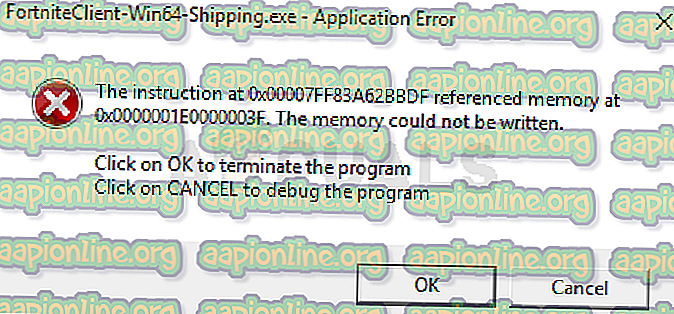
FortniteClient-Win64-Shipping.exeエラーの原因は何ですか?
この問題を引き起こす可能性のあるものがいくつかあります。
- EasyAntiCheat: EasyAntiCheatは、慣れていない場合、特にオンラインプレーヤー向けに設計されたアンチチートサービスです。 この問題は、EasyAntiCheatが誤動作を開始した場合に発生する可能性があります。 この場合の簡単な解決策は、EasyAntiCheatサービスを修復するだけで、すべてが正常に戻ります。
- MyColor2: MyColor2は、キーボード設定と照明に使用されるアプリケーションです。 このプログラムはバックグラウンドで実行され、Fortniteに干渉する可能性があります。 何がこれを引き起こすのかは正確にはわかりませんが、最も可能性の高いケースは、EasyAntiCheatがMyColor2を有害なソフトウェアと見なし、したがってこの問題を引き起こすことです。 良いことは、MyColor2をバックグラウンドから停止すると、通常、問題が解決することです。
- 破損したファイル:ファイルが破損していると、アプリケーションが誤動作する可能性があります。 ファイルの破損は非常に一般的なことであり、通常の解決策は破損したファイルを新しいコピーに置き換えることです。 ただし、正確なファイルを正確に特定することは非常に難しいため、プログラム全体を単に再インストールすることをお勧めします。 これがこのエラーの原因の1つであり、これらの場合の解決策は単にプログラム全体を再インストールすることです。
注意
一部のユーザーは、システムを再起動するだけで問題を解決しました。 不明な理由でアプリケーションが誤動作する場合があるため、以下の方法を試す前にシステムを再起動することをお勧めします。
方法1:EasyAntiCheatを修復する
多くのユーザーが、FortniteフォルダーからEasyAntiCheatファイルを修復することで問題が解決したと更新しました。 それでは、EasyAntiCheatファイルを見つけて修復することから始めましょう。
- Windowsキーを押しながらEを押す
- アドレスバーにC:\ Program Files \ Epic Games \ Fortnite \ FortniteGame \ Binaries \ Win64 \ EasyAntiCheatと入力し、Enterキーを押します
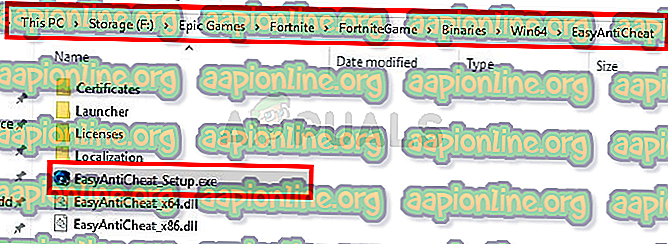
- EasyAntiCheat (またはEasyAntiCheat_Setup.exe)を見つけて開きます
- 修理サービスをクリック
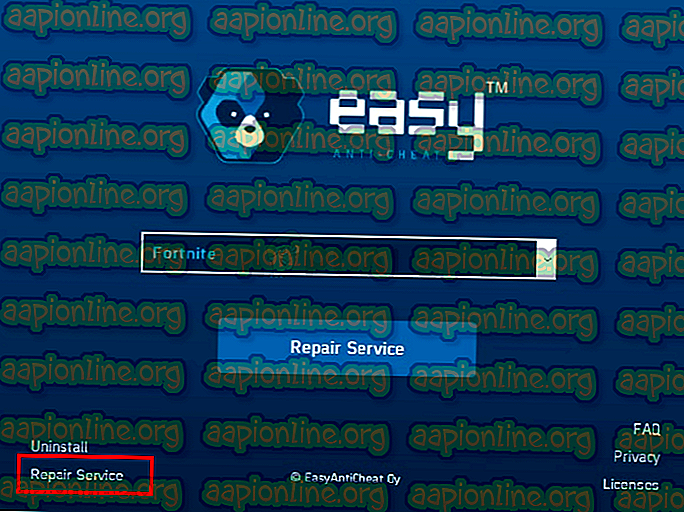
修復プロセスの後に行ってもいいはずです。
方法2:MyColor2を停止する
サードパーティのアプリケーションが別のアプリケーションに干渉していることが原因で問題が発生する場合があります。 システムにMyColor2がインストールされている場合、Fortniteの起動が妨げられている可能性があります。 それでは、バックグラウンドタスクからMyColor2プロセスを停止して、問題が解決するかどうかを確認しましょう。
- Ctrlキー、Shiftキー、Escキーを同時に押しながら( CTRL + SHIFT + ESC )、タスクマネージャーを開きます
- プロセスのリストからMyColor2を見つけて選択します。 [ タスクの終了]をクリックします
次に、問題が解決したかどうかを確認します。 問題がなくなった場合、MyColor2がこの背後にある犯人だったことを意味します。 以下の手順に従って、MyColor2をアンインストールできます。
- Windowsキーを押しながらRを押す
- appwizと入力します。 cplとEnterを押します
- MyColor2を見つけて選択します
- [ アンインストール]をクリックして、画面の指示に従います
MyColor2をアンインストールしたくない場合は、Fortniteをプレイするたびにこのプロセスを繰り返す必要があります。 また、システムの起動ごとにこのアプリケーションが自動的に起動しないようにすることもできます。 このように、意図的に実行しない限り、MyColor2がバックグラウンドで実行されることを心配する必要はありません。 以下の手順に従って、システムの起動時にMyColor2が起動しないようにします
- Ctrlキー、Shiftキー、Escキーを同時に押しながら( CTRL + SHIFT + ESC )、タスクマネージャーを開きます
- [ スタートアップ ]タブをクリックします
- OEMを見つけて選択する
- 無効にするをクリックします
注: MyColor2は、Fortniteに干渉することが知られているアプリケーションの単なる例です。 この問題を引き起こす可能性のある他のアプリケーションもあります。 システムには多数のアプリケーションが存在する可能性があるため、すべてのアプリケーションの手順を説明することはできませんが、上記の手順は他のすべてのアプリケーションで機能するはずです。 そのため、アプリケーションを1つずつ無効にして、各アプリケーションを無効にしてからFortniteを再生して、どのアプリケーションが問題を引き起こしているかを確認できます。 この特定の問題を引き起こすことがわかっているアプリケーションは次のとおりです。MyColor2 、 SelLedV2 、およびlightingservice.exe 。 これらのアプリケーションのいずれかがある場合は、これらを無効にすることから始めます。
方法3:FortniteGameフォルダーを削除する
ファイルが破損することは非常に一般的であるため、これはそれらのケースの1つである可能性があります。 WindowsのAppDataフォルダーには、Fortniteを含むさまざまなアプリケーションのフォルダーが含まれています。 Fortniteのフォルダーを削除すると、ほとんどの場合、問題が解決します。 ただし、このデータはゲームによって再ダウンロードされます。再ダウンロードされたデータは新鮮な(破損していない)データファイルであるため、まさにこのとおりです。
- Windowsキーを押しながらEを押す
- アドレスバーにC:\ Users \ AppData \ Localと入力し、Enterキーを押します
- FortniteGameという名前のフォルダーを見つけます。 フォルダーを右クリックして 、「 削除」を選択します。 フォルダに移動して、CTRL + Aを押してすべてのファイルを選択し、Deleteを押して同じことを行うこともできます
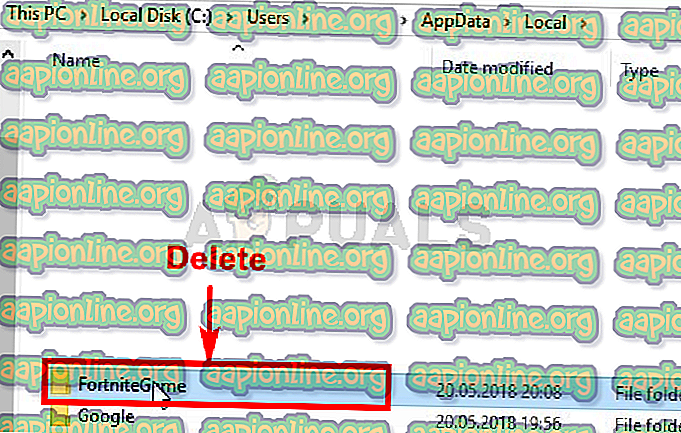
完了したら、Fortniteを起動すると、すべて正常に動作するはずです。
注:フォルダーが表示されないか、手順に記載されている場所に移動できない場合、フォルダーの1つが非表示になっている可能性があります。 ファイルを再表示するには、以下の手順に従ってください
- Windowsキーを押しながらEを押す
- 表示をクリック
- [ 表示/非表示の非表示 アイテム]ボックスをオンにしますこれにより、すべての非表示アイテムが表示されます。

- 上記の手順を繰り返します
方法4:エラーメッセージのキャンセル
これは解決策ではなく、回避策の一種です。 そのため、Fortniteをプレイするたびにこれを繰り返す必要があります。 すべてを試してもエラーが発生する場合は、この回避策により、少なくともFortnite開発者が問題を修正するまでゲームをプレイできます。
この問題の回避策は、[OK]ではなく[ キャンセル ]をクリックすることです。 [OK]を押すとゲームが終了し、ゲームを実行できなくなりますが、[キャンセル]をクリックすると、デバッグを開くために使用するアプリケーションを尋ねる別のダイアログボックスが表示されます。 その後、このダイアログを無視して、全画面でゲームを実行できます。
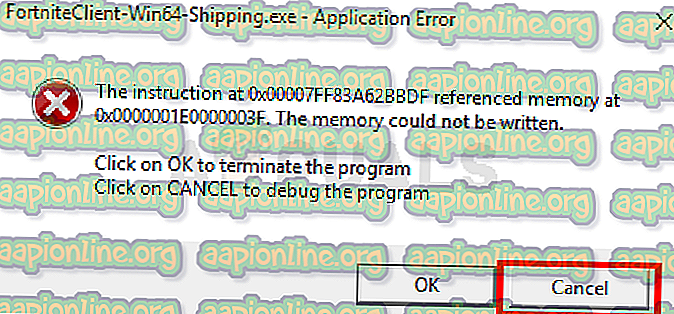
注:この回避策は、エラーメッセージにキャンセルオプションが表示されているユーザーにのみ適用されます。 一部のユーザーは、エラーダイアログにキャンセルボタンさえないことに気付きました。 キャンセルボタンが表示されない場合は、残念ながら、他に何もできず、開発者が問題を修正するのを待つ必要があります。



